【Facebook】「知り合いかも」に自分を表示させない方法を解説!
Facebookの知り合いかもに自分を表示させない方法をご存じでしょうか?Facebookの知り合いかもに自分が表示される条件と表示させないようにするための方法を紹介します。Facebookの知り合いかもに自分を表示させないようにしたい方は参考にしてください。

目次
【Facebook】「知り合いかも」に自分が表示される基準と条件
Facebookの「知り合いかも」に自分が表示されないようにする方法を試すには、まずFacebookの「知り合いかも」に表示される基準や条件を把握しておかなければいけません。Facebookの「知り合いかも」に表示される基準・条件を紹介します。
基準と条件
Facebookの「知り合いかも」に表示される基準・条件を紹介します。Facebookの「知り合いかも」に表示される基準・条件は基本的に自分がFacebookに登録した内容が基準・条件として利用されています。これから基準・条件を見ていきましょう。
共通の友人関係
Facebook上で、共通の友人関係がある場合には友達の友達は知り合いかも知れないということでFacebookの「知り合いかも」に表示される可能性が高くなります。共通の友達がいるときに起こりやすいので、友達が多い方は注意が必要です。
職歴/学歴
Facebookには職歴や学歴を入力できます。現在または過去の職歴や学歴で同じ職場や学校にいた、アカウントはFacebookの「知り合いかも」に表示される可能性ががあります。そのため、友達出ない方も表示される可能性があります。
学校/勤務先のネットワーク
学校や勤務先では一般家庭とは異なり、プロキシサーバーなど多くの人が同じIPアドレスを利用できる仕組みが使われていることが多いです。IPアドレスが同じだった場合には、Facebookの「知り合いかも」に表示される可能性が考えられます。
学校や勤務先で複数の人が、学校や勤務先の同じWi-Fiやネットワークを利用して、Facebookを利用していた場合には、学歴や職歴を入力していなくても、Facebookの「知り合いかも」に表示される可能性が高まります。
連絡先
Facebookには友達となるアカウントを探すときに連絡先をアップロードすることができます。連絡先をアップロードした場合には、アップロードした連絡先とFacebook上のアカウントがマッチする場合には「知り合いかも」に表示されます。
 「LINE」と「Facebook」の連携のメリット/デメリット!解除方法も解説!
「LINE」と「Facebook」の連携のメリット/デメリット!解除方法も解説!【Facebook】「知り合いかも」に自分を表示させない設定の注意点
Facebookの「知り合いかも」に自分を表示させないようにする方法の注意点を紹介します。Facebookの「知り合いかも」に自分を表示させないようにする方法はいくつかありますが、設定を変更しますので注意点もいくつかあります。
主な注意点
Facebookの「知り合いかも」に自分を表示させないようにするための注意点を紹介します。
完全に自分を非表示にすることは難しい
まずはじめに、完全にFacebookの「知り合いかも」に自分を表示させないようにすることは難しいということを覚えておきましょう。これからFacebookの「知り合いかも」に表示させないようにする方法を紹介しますが完璧ではありません。
アカウントを取り直す時は連絡先のインポートをしない
Facebookの「知り合いかも」に表示されないようにするためにアカウントを取得し直すときには、連絡先のアップロードは絶対にしないようにしましょう。連絡先のアップロードをしてしまうとFacebookの「知り合いかも」に出てくる確率があがります。
Facebook上の情報は最小限
Facebookの「知り合いかも」に自分を表示させないようにするには、Facebook上に残す自分の情報を最小限にすることが大切です。Facebookの「知り合いかも」に表示させたくない方は、最小限の情報しかFacebookに乗せないようにしましょう。
 Facebookの偽名登録でもバレない方法とバレる理由は?
Facebookの偽名登録でもバレない方法とバレる理由は?【Facebook】「知り合いかも」に自分を表示させない方法~基本~
Facebookの「知り合いかも」に自分を表示させないようにするための基本的な方法を紹介します。基本的な方法ではまずは、不必要な友達リクエストを受け取らないように友達リクエストの制限を行いましょう。
友達リクエストの制限手順
友達リクエストの制限手順を紹介します。友達が多ければ多いほどFacebookの「知り合いかも」に表示されるリスクは高まります。そのため、不必要な友達リクエストを避けるための友達リクエストの制限を行いましょう。
アプリの場合
アプリから友達リクエストの制限を行うには、設定の友達リクエストの項目から、あなたに友達リクエストを送信できる人の設定を全員から、友達の友達までに制限しましょう。
Webページの場合
Web版から友達リクエスト制限を行う場合には、設定を確認して検索に関する設定から「あなたに友達リクエストを送信できる人」の範囲を全員から友達の友達に制限しましょう。
インポートした連絡先の削除手順
連絡先をアップロードしている場合には、インポートした連絡先を削除することが有効です。削除する事によりまだFacebookを始めていない人がFacebookを始めたときにFacebookの「知り合いかも」に表示される官能性が低くなります。
連絡先のアップロードと管理を開く
Facebookにアップロードした連絡先を削除するには、まずは設定から連絡先のアップロードと管理の画面を開いてください。
すべて削除を選択する
「アップロードされた連絡先をすべて削除」の項目がありますので「削除」を選択して、アップロードした連絡先を削除しましょう。また、削除後は再度連絡先をアップロードしないように注意しましょう。
ブロックの手順
Facebookの友達に不必要な友達がいると、Facebookの「知り合いかも」に表示される可能性が高くなります。不必要な友達はブロックしてしまいましょう。不必要な友達をブロックする手順を紹介します。
設定からブロックを開く
不必要な友達をブロックするにはまずは、設定からブロックを開きます。
ユーザーを検索しブロックリストに追加する
ブロックを開くと、すでにブロックした人がいるときにはブロック済みの人が一覧で紹介されれます。「ブロックリストに追加」を選択することで新たに友達をブロックすることができます。任意の人をブロックしましょう。
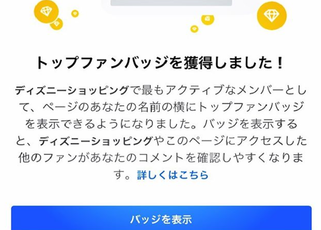 Facebookの「トップファン」とは?選ばれる人/選ばれない人についても解説!
Facebookの「トップファン」とは?選ばれる人/選ばれない人についても解説!【Facebook】「知り合いかも」に自分を表示させない方法~応用~
Facebookの「知り合いかも」に自分が表示されないようにする方法の応用編を紹介します。応用編では一度Facebookの既存のアカウントを削除して、再度新しいFacebookのアカウント取得することで強力な対策を行います。
既存のアカウントを削除して再度同じアドレスでアカウントを取得し直すには、まずはじめにメールアドレスを変更する必要がありますので、その点に注意して作業を行っていきましょう。
自分の検索を防ぐ設定手順
まずはFacebookの検索で自分が表示されないようにするための設定手順を紹介します。検索で自分が検索結果に表示されてしまうと、不用意に友達がリクエストを送ってきてFacebookの「知り合いかも」に表示される可能性が高まります。
トップ画面のその他から設定を開く
自分がFacebookの検索に表示されないようにするには、まずはトップ画面のその他から設定を開きます。
アカウント設定でプライバシーを開く
設定を開いたら、各種設定項目が並びますのでまずはアカウント設定で「プライバシー」を選択してください。
検索できる人の範囲を友達に設定する
プライバシーを選択したら、自分をメールアドレスや電話番号、名前などで検索できる人の範囲を設定できますので、全員から自分のみや友達、多くても友達の友達に制限しましょう。
リンクの許可をいいえに設定する
また、Facebookで検索した人にプロフィールがキーワードなどで表示されないようにするには、プロフィールのリンクによる許可を取り消します。これを行うには、Facebookの検索エンジン~の項目の許可を「いいえ」にします。
アカウントを取り直す手順
Facebookの「知り合いかも」に自分が表示されないようにする最も強力な方法はアカウントを取得し直して、Facebook上の上方を最小限にして連絡先のアップロードもしないことです。これからアカウント再取得方法を紹介します。
現在のアカウントに紐づけているメールアドレスを変更する
現在Facebookで利用しているメールアドレスを新しいFacebookアカウントでも利用したいときには、一度現在利用しているFacebookアカウントのメールアドレスを別のメールアドレスに変更しておく必要があります。
退会の処理を行う
別のメールアドレスに変更を行ったら、退会処理を行います。同じメールアドレスでFacebookを利用したいときには、必ず退会処理前にメールアドレスを別のメールアドレスに変更しておきましょう。なお、別のメールアドレスは再利用不可です。
再度アカウントを作成する
退会処理を行ったら、新しいFacebookアカウントの取得を行います。Facebook公式サイトにアクセスして必要な情報を入力してください。Facebookは規約でアカウント数は一人に1アカウントまでと制限されていますので注意してください。
以前のメールアドレスで登録する
メールアドレスには以前利用していた、前のアカウントで変更する前のメールアドレスを利用することができます。
合わせて読みたい!Facabookに関する記事一覧
 Facebookのソーシャルログインの新機能「ログイン通知」を発表!
Facebookのソーシャルログインの新機能「ログイン通知」を発表! Facebookメッセンジャーに「デスクトップ」アプリWindows/Mac版が登場!
Facebookメッセンジャーに「デスクトップ」アプリWindows/Mac版が登場! 【Facebook】ビジネスアカウントの作り方!法人登録方法は?
【Facebook】ビジネスアカウントの作り方!法人登録方法は? 【Facebook】過去投稿を「一括削除」できる機能を発表!
【Facebook】過去投稿を「一括削除」できる機能を発表!



















